
Nie większy od pendrive'a, nowy cud Google w technologii chmury do HD, Chromecast , obiecuje tanie i proste strumieniowanie wideo. Czy Google dostarcza? Czytaj dalej, gdy bierzemy Chromecasta na spin w wysokiej rozdzielczości.
Co to jest Chromecast?
Chromecast to najnowszy pomysł Google na wypełnienie luki między chmurą a salonem - zwolennicy firmy i cała dziedzina technologii Cloud-to-HDTV z pewnością pamiętają źle przyjęty projekt Google TV. Jednak w przeciwieństwie do Google TV, Chromecast został dobrze przyjęty i oferuje płynną i wygodną obsługę. Sercem tego doświadczenia jest błogo prosta wymiana; wybierasz film, który chcesz obejrzeć na telefonie, tablecie lub komputerze i każesz Chromecastowi wyświetlić go na telewizorze - wkrótce omówimy mechanikę konfiguracji i wrażenia użytkownika.
Samo urządzenie to mały klucz sprzętowy HDMI, który wygląda jak gruby pendrive o długości zaledwie trzech cali. W małej obudowie znajduje się 16 GB pamięci flash, 512 MB pamięci RAM, system Marvel Armada 1500 na chipie, który waży z małym dwurdzeniowym procesorem 1,2 GHz oraz moduł Wi-Fi, z których wszystkie są mocno przymocowany do mocnego aluminiowego radiatora, aby zapewnić chłodzenie. Specyfikacje tego małego urządzenia ostatecznie nie mają znaczenia dla konsumenta końcowego, ale podkreślamy je, aby wyjaśnić najczęstsze błędne przekonanie dotyczące Chromecasta: to małe urządzenie akceptuje tylko to, co jest do niego wysyłane, jak antena telewizyjna zamiast faktycznie robi strumieniowanie i dekodowanie na pokładzie.
Zaletą tego rozwiązania, w porównaniu do, powiedzmy, strumieniowania AirPlay firmy Apple, jest to, że urządzenie sterujące (np. Telefon z Androidem) działa tylko jako policjant kierujący strumień wideo ze źródła do Chromecasta (który z kolei dekoduje i wyświetla wideo strumień). Oznacza to, że nawet jeśli urządzeniem sterującym jest starszy telefon z Androidem, który nie może w rzeczywistości wyświetlać płynnego odtwarzania wideo HD, nie ma to znaczenia, ponieważ informuje Chromecasta, który strumień wideo HD ma zbuforować.
Jak zainstalować Chromecasta?

ZWIĄZANE Z: Jak skonfigurować nowego Chromecasta
W pudełku znajdziesz cztery komponenty: klucz sprzętowy Chromecast, mały przedłużacz HDMI 4 ″ oraz kabel USB miniB i transformator zasilania USB. Jeśli masz bardzo nowy odbiornik HDTV lub centrum multimedialne, który obsługuje HDMI 1.4+ z MHL , Możesz po prostu podłączyć klucz sprzętowy HDMI bezpośrednio do telewizora HD / odbiornika, a będzie on pobierał potrzebną moc bezpośrednio z urządzenia. Jeśli nie masz nowszego urządzenia głównego obsługującego HDMI z MHL, musisz zapewnić zasilanie z dodatkowego źródła.

Możesz podejść do tego na dwa sposoby, w zależności od urządzenia głównego. Możesz albo 1) po prostu podłączyć Chromecasta do kabla USB, a następnie do transformatora zasilania USB, tak jak podłączasz telefon komórkowy do ładowania, lub możesz 2) odciąć zasilanie z dowolnego nieobsługiwanego portu USB w urządzeniu głównym (wiele odbiorników HDTV dostarcza zasilanie do portów serwisowych tylko wtedy, gdy zestaw jest w trybie serwisowym / diagnostycznym). Mieliśmy dostępny port USB, więc zdecydowaliśmy się na opcję 2, jak widać na powyższym zdjęciu, na którym Chromecast wyłącza multimedialny port USB naszego telewizora Samsung HDTV. Jedną z zalet korzystania z portu USB w telewizorze jest to, że wyłącza Chromecasta, gdy telewizor jest wyłączony (więc jeśli masz więcej niż jednego Chromecasta w domu, nie wysyłasz przypadkowo treści do Chromecasta, nikt nie jest) nawet oglądając).
Niezależnie od sposobu zasilania urządzenia sprawdź, czy lampka wskaźnika świeci na biało (po pierwszym włączeniu będzie migotać między czerwoną a białą, a następnie zmieni kolor na biały), a następnie przełącz telewizor HDTV na odpowiednie źródło HDMI. Zostaniesz powitany ekranem takim jak ten:
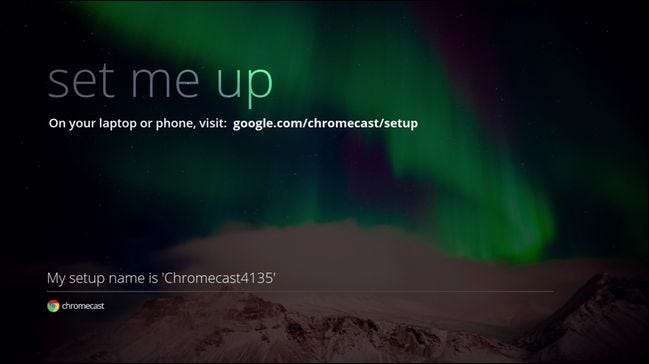
Jeśli nie widzisz tego prostego monitu o konfigurację, wyłącz telewizor, odłącz i ponownie podłącz Chromecasta, a następnie (jeśli próbujesz użyć portu USB telewizora HDTV do zasilania urządzenia), przełącz się na transformator USB zamiast portu USB.
Jeśli go widzisz, zrób dokładnie tak, jak sugeruje i przejdź do
adres URL konfiguracji Chromecasta
na urządzeniu mobilnym lub komputerze.
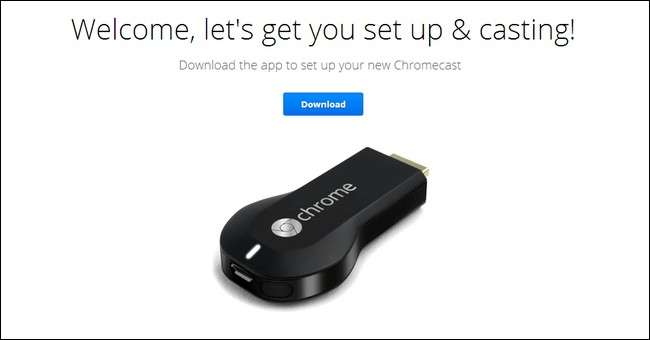
Kliknij przycisk pobierania, a po zakończeniu pobierania uruchom instalator. Zaakceptuj uwagi dotyczące prywatności i umowy EULA.
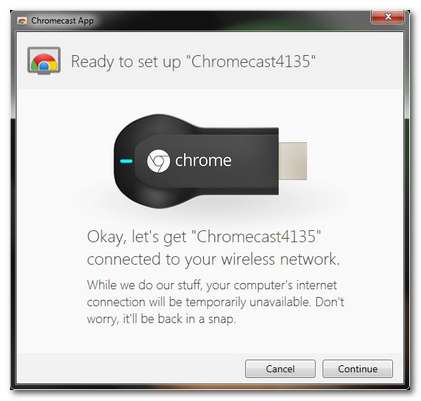
Chromecast może działać jako własny mały węzeł Wi-Fi ad-hoc, a podczas instalacji urządzenie, z którego przeprowadzasz instalację (czy to komputer, telefon czy tablet), rozłączy się z węzłem Wi-Fi, na którym jest obecnie dołączony i dołączony do Chromecasta. To nie jest wielka sprawa, ale jeśli jesteś na przykład w trakcie masowego festiwalu pobierania na swoim laptopie, możesz chcieć dokończyć instalację z innego komputera lub urządzenia mobilnego.
Po kliknięciu Kontynuuj urządzenie rozłączy się z bieżącym węzłem Wi-Fi i połączy z Chromecastem, a następnie wyświetli ekran podobny do poniższego.
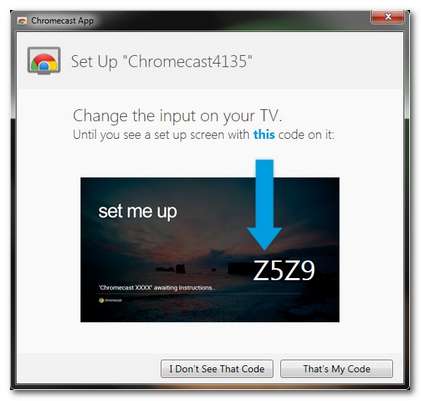
Dokładnie sprawdź, czy łączysz się z właściwym Chromecastem i kliknij „To mój kod”.
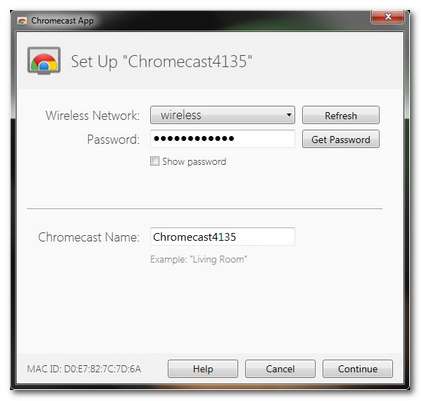
Na następnym ekranie wybierz identyfikator SSID węzła Wi-Fi, do którego chcesz podłączyć Chromecasta, oraz hasło do tego węzła. Możesz też zmienić nazwę Chromecasta. Zmiana nazwy nie jest konieczna, ale jeśli masz w domu co najmniej dwa Chromecasty, bardzo przydatna jest informacja, w którym pomieszczeniu nagrywany jest film.
Po kliknięciu Kontynuuj aplikacja instalacyjna potwierdzi połączenie, a telewizor HDTV wyświetli pomyślne połączenie z węzłem Wi-Fi w następujący sposób:
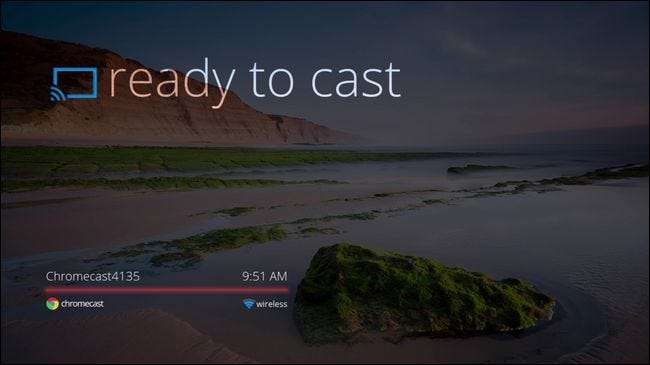
W tym momencie Chromecast jest gotowy do przyjmowania żądań z dowolnego urządzenia mobilnego lub komputera w lokalnym węźle Wi-Fi, który jest zgodny z Chromecastem.
Jak wysłać wideo do Chromecasta?
Teraz, gdy Chromecast jest zainstalowany i gotowy do działania, musimy wrzucić trochę wideo na wyświetlacz. Najpierw przyjrzyjmy się, jakiego rodzaju treści wideo mamy mogą wyświetlać za pośrednictwem Chromecasta. Chociaż Chromecast ma możliwości sprzętowe do wyświetlania szerokiej gamy treści wideo i źródeł, obecnie jest ograniczony do kilku źródeł, ponieważ Google negocjuje różne umowy z dystrybutorami treści.
ZWIĄZANE Z: Chromecast więcej niż strony internetowe: 4 typy plików, które można wyświetlać w Chrome
Od tej recenzji możesz oglądać następujące źródła wideo natywnie na Chromecast: YouTube, Netflix, Google Play Movies i Google Play Music. Oprócz tego możesz także przesuwać karty Chrome z komputera na telewizor HD. Na tym polega swego rodzaju luka w systemie: wszystko, co możesz wyświetlać lub odtwarzać w Chrome na komputerze, możesz wyświetlać lub odtwarzać na Chromecaście. Bardziej szczegółowo omawiamy tę lukę Chromecast więcej niż strony internetowe: 4 typy plików, które można wyświetlać w Chrome .
Jak więc przenieść słodki, słodki strumień z YouTube lub Netflix na swój telewizor? Gdy masz już odpowiednie narzędzia, jest to absolutna błyskawica. Jeśli przesyłasz strumieniowo z komputera, musisz pobierz odpowiednie rozszerzenie Chrome aby umożliwić przesyłanie ze źródeł pomocniczych. Po zainstalowaniu rozszerzenia zobaczysz ikonę przesyłania Chromecasta na pasku narzędzi Chrome, jak poniżej:
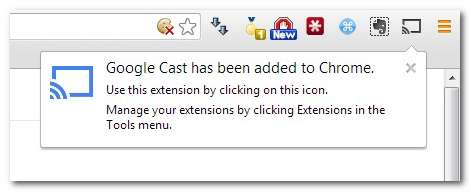
Oprócz pojawiania się ikony, dzięki której można przesłać kartę, pojawia się ona również w przypadku wszelkich treści wideo, które można przesyłać, takich jak strumienie Netflix i filmy z YouTube, na przykład:
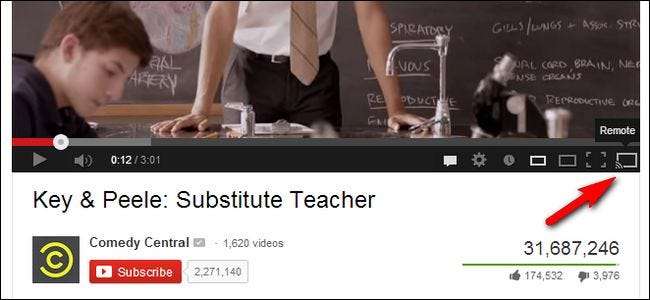
Około pięć sekund po przeniesieniu strumienia z laptopa do Chromecasta wideo rozpoczyna się na telewizorze, a komputer służy tylko do wstrzymywania, przewijania i innych manipulacji wideo.
To właśnie dlatego aplikacja mobilna jest o wiele bardziej atrakcyjna niż rozszerzenie przeglądarki na komputer. Jeśli urządzenie, którego używasz do sterowania Chromecastem, to tylko pilot z ekranem, nie ma sensu używać pełnowymiarowego komputera do tego zadania, gdy znacznie wygodniej jest korzystać z telefonu lub tabletu.
Na szczęście istnieje wsparcie dla obu Android i Aplikacje na iOS i bardzo łatwo jest pobrać odpowiednią aplikację, aby zmienić telefon w pilota Chromecasta. Przyjrzyjmy się, jak to działa w systemie operacyjnym Android.
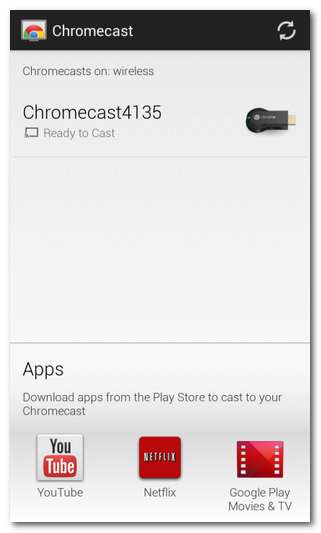
Po pobraniu aplikacji Chromecast ze sklepu Google Play uruchom ją (jeśli zainstalowałeś Chromecasta za pomocą aplikacji mobilnej, ten krok został już wykonany). Sama aplikacja Chromecast nie obsługuje przesyłania strumieniowego, po prostu instaluje aplikację pomocniczą i umożliwia wprowadzanie zmian w konfiguracji dostępnych jednostek Chromecast - widać na powyższym zrzucie ekranu.
Prawdziwa magia polega na uruchomieniu oficjalnej aplikacji YouTube, Netflix, Filmy Google lub Muzyka Google i wyszukaniu ikony Chromecasta:

Kliknij tę ikonę, a zostaniesz poproszony o wybranie miejsca, w którym będzie odtwarzany film:
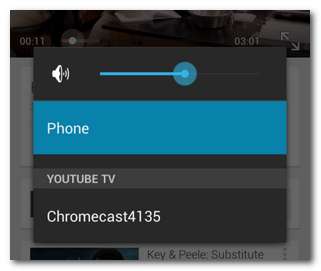
Wybierz Chromecasta i pracujesz na dużym ekranie:
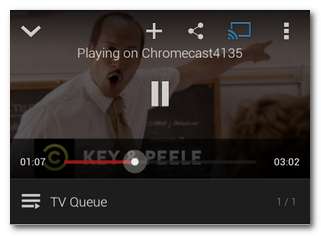
Pozostaje to naszą ulubioną częścią doświadczenia Chromecasta na urządzeniu mobilnym: po przeniesieniu strumienia na właściwe urządzenie Chromecast możesz nadal używać urządzenia, aby robić, co chcesz (wyszukaj informacje o programie telewizyjnym, zagraj w grę , czytaj wiadomości, cokolwiek).
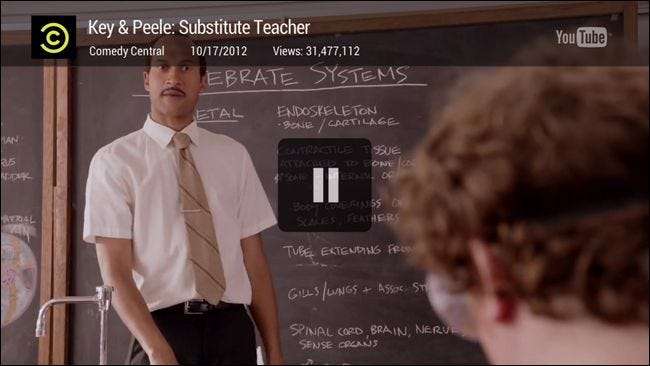
Teraz, kiedy pokazaliśmy, jak to skonfigurować i przesyłać do niego strumienie wideo, co z jakością i zawartością wideo? Zakładając, że masz wystarczająco szybkie łącze szerokopasmowe, aby obsługiwać strumieniowe przesyłanie wideo HD i router obsługujący technologię Wireless G lub lepszą prędkość transmisji (prawie każdy to robi), jakość wideo jest fantastyczna. Wrzucaliśmy filmy HD z YouTube, filmy i programy Netflix, a także zakupy w Google Play, a odtwarzanie było znakomite.
Poza 5-10 sekundami oczekiwania na zbuforowanie strumienia i 2-3 sekundami zawartości lekko pikselizowanej na samym początku, gdy Chromecast początkowo dekodował i buforował, nie było żadnych dowodów na to, że oglądaliśmy treści przesyłane strumieniowo zamiast lokalnych treści wideo lub treści dostarczane za pośrednictwem telewizji kablowej. W rzeczywistości przesyłanie strumieniowe oparte na Chromecast było znacznie lepsze niż treści HD przesyłane strumieniowo w dół przez naszego lokalnego dostawcę telewizji kablowej.
Dobry, zły i werdykt

Mieliśmy szczęście, że otrzymaliśmy Chromecasta, zanim sprzedawcy byli całkowicie zasypani zamówieniami i spędziliśmy z nim kilka godzin, korzystając z treści na dużym ekranie w YouTube hemoroidy programów i filmów Netflix. Po tylu tygodniach grania z nim, bawią się nim sąsiedzi i siadaniem kompletnych nowicjuszy, aby poruszać się bez wskazówek w interfejsie użytkownika, mamy więcej niż kilka pozytywnych rzeczy do powiedzenia o Chromecast.
Dobra:
- Jeśli Twoim celem jest łatwy dostęp do treści w salonie YouTube, Netflix i Google Play, plik 35 USD cena Chromecasta to śmieszna okazja.
- Urządzenie jest małe i dyskretne; jest tak mały, że nie musisz się nawet martwić o jego montaż lub zarządzanie przewodami, wystarczy go podłączyć.
- Cały smartfon / komputer jako pilot doskonale nadaje się do przesyłania strumieniowego treści wideo; większość ludzi i tak już szuka tego, co chcą oglądać na swoich urządzeniach, więc dodanie przycisku wysyłania do telewizora ma sens.
- Nawet jeśli aspekt przesyłania z kart jest bardziej klarowny niż natywny interfejs Netflix, YouTube itp., Nadal umożliwia przesyłanie strumieniowe byle co możesz umieścić na karcie Chrome.
- Aplikacja mobilna tylko kieruje, a nie dekoduje, co powoduje, że Twój telefon lub tablet jest szeroko otwarty do innych zadań.
Złe:
- Ograniczona zawartość; mimo że między YouTube, Netflix i Google Play nie zabraknie Ci treści do obejrzenia w najbliższym czasie, nadal chcielibyśmy, aby miała ona dostęp przynajmniej do najpopularniejszych dostawców treści, takich jak Amazon Instant Video i Hulu Plus. Chociaż Google twierdzi, że te źródła (i inne, takie jak Pandora) są obecnie negocjowane, uwierzymy, gdy to zobaczymy. Niższa jednostka Roku kosztuje teraz tylko 40 USD i poza brakiem dostępu do YouTube i Google Play (obie są usługami Google), może uzyskać dostęp do setek więcej źródeł wideo niż Chromecast.
- Brak fizycznego pilota nie jest przyjazny dla dzieci. Mimo że pochwaliliśmy wysyłanie z mojego telefonu w sekcji Dobre (i bardzo nam się to podoba), pojawia się problem, jeśli chodzi o używanie urządzenia z dziećmi. Jeśli masz dzieci na tyle dorosłe, by na przykład oglądać treści dla dzieci z serwisu Netflix, ale nie na tyle duże, by ostrożnie obchodzić się ze smartfonem lub tabletem, pozostawiasz tak małe elementy zarządzania, jak wstrzymywanie treści na czas przerwy w łazience.
- Brakuje naprawdę podstawowych funkcji / ograniczeń bezpieczeństwa. Całkowicie rozumiemy, że jedną z zalet Chromecasta jest to, że bardzo ułatwia on Twoim znajomym nagrywanie treści z ich telefonów na telewizor, ale chcielibyśmy zobaczyć nawet najbardziej elementarne zabezpieczenia, które zatrzymałyby je ktoś z dostępem do węzła Wi-Fi z dostarczania treści na ekran telewizora. Niezależnie od tego, czy ma to na celu powstrzymanie siostrzeńca o wątpliwym guście przed szokowaniem babci lub żartownisie w węźle Wi-Fi Twojego akademika przed rzucaniem treści na dostępnych Chromecastach, dobrze byłoby zobaczyć nawet najprostszy mechanizm zapobiegający temu.
Werdykt:
Jesteśmy zadowoleni z Chromecasta i zamówiliśmy więcej do innych ekranów w naszym domu i biurze. Za 35 USD urządzenie ma fantastyczną wartość, gdy jest sparowane z kontem Netflix, świetnie radzi sobie z wyrywaniem filmów z YouTube z silosu telefonu / komputera i umieszczaniem ich na dużym ekranie, aby wszyscy mogli się nimi cieszyć bez tłoczenia się przy tablecie, a jeśli używasz Google Play jako sklepu z multimediami, zawartość jest właśnie tam. Nawet największa krytyka, jaką ktokolwiek (w tym my) rzuciła Chromecastowi, że brakuje mu dodatkowych kanałów z treścią, nie jest prawdziwą krytyką, ponieważ Google jest dość przejrzysty w dostarczaniu Chromecasta. Powiedzieli: „Hej, będzie tanio, a Netflix, YouTube, Google Play i karta Chrome będą przesyłane prosto z bramy”. i dokładnie to dostarczyli. Jest łatwy w konfiguracji, jest na tyle łatwy, że nawet najmniej zaawansowany technologicznie z naszych badanych nie miał problemu ze znalezieniem treści na iPadzie i przeniesieniem go na duży ekran i przez wszystkie godziny oglądania filmów, programów telewizyjnych i wideo klipy, nie upuściło strumienia ani nie wyrzuciło klatek wypełnionych artefaktami za jednym razem.
Jeśli szukasz bardzo prostego sposobu na przeniesienie zawartości z urządzenia mobilnego i komputera do telewizora HD w salonie, Chromecast to solidna opcja w bardzo atrakcyjnej cenie.







